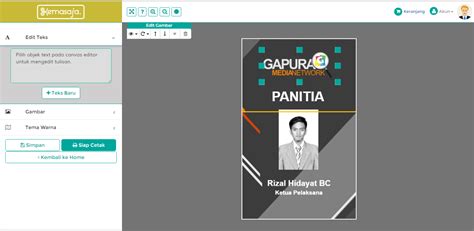
Belajar cara membuat name tag dengan CorelDRAW. Mudah dan simpel! Pelajari disini step by step nya dan jadilah ahli desain name tag.
Bagi para pekerja kantor, name tag menjadi salah satu benda yang sangat penting. Name tag tidak hanya membantu orang lain mengenali identitas kita, tetapi juga memberikan kesan profesional kepada siapa saja yang melihatnya. Namun, bagaimana cara membuat name tag yang menarik dan mudah dibaca? Salah satu cara yang bisa dilakukan adalah dengan menggunakan software CorelDRAW. Di sini, kita akan membahas cara membuat name tag dengan CorelDRAW secara detail.
Pertama-tama, langkah awal yang harus dilakukan adalah membuka software CorelDRAW di komputer Anda. Setelah itu, buatlah lembar kerja baru dengan ukuran sesuai kebutuhan. Kemudian, atur posisi kertas secara vertikal atau horizontal sesuai dengan desain name tag yang ingin dibuat. Untuk memudahkan Anda dalam membuat desain, gunakan gridline di CorelDRAW sebagai panduan.
Setelah menentukan posisi kertas dan gridline, selanjutnya adalah memilih jenis huruf dan ukuran yang sesuai untuk nama dan jabatan yang akan ditampilkan pada name tag. Pastikan menggunakan font yang mudah dibaca dan warna yang kontras dengan latar belakang name tag. Selain itu, Anda juga bisa menambahkan logo perusahaan atau gambar lain yang relevan untuk memperindah tampilan name tag.
Setelah selesai merancang desain name tag, jangan lupa untuk mencetaknya. Gunakan kertas yang berkualitas tinggi agar hasil cetakannya terlihat lebih baik. Terakhir, potong bagian yang tidak diperlukan dan pasang name tag pada tempat yang sesuai. Dengan mengikuti langkah-langkah tersebut, Anda akan dapat membuat name tag yang profesional dan menarik dengan mudah.
Cara Membuat Name Tag dengan CorelDRAW
Pengenalan
Name tag adalah sebuah tanda pengenal yang biasanya digunakan dalam acara-acara tertentu. Dalam pembuatan name tag, CorelDRAW dapat menjadi salah satu pilihan software yang dapat digunakan. Berikut adalah cara membuat name tag dengan CorelDRAW.
Persiapan Bahan dan Alat
Sebelum memulai proses pembuatan name tag, pastikan telah menyiapkan bahan-bahan seperti kertas karton, tali, dan klip. Selain itu, persiapkan juga alat seperti komputer dan software CorelDRAW.
Persiapan Dokumen Kerja
Buka software CorelDRAW dan buat dokumen kerja baru dengan ukuran sesuai keinginan. Pastikan juga untuk mengatur orientasi dokumen menjadi potrait.
Menambahkan Text Box
Tambahkan text box pada dokumen kerja baru dengan menggunakan tool Text. Pilih tampilan font dan ukuran yang diinginkan.
Menambahkan Gambar atau Logo
Untuk mempercantik tampilan name tag, tambahkan gambar atau logo pada dokumen kerja. Caranya dengan menggunakan tool Insert Image dan pilih file gambar atau logo yang ingin ditambahkan.
Menambahkan Border
Agar tampilan name tag lebih menarik, tambahkan border pada text box dengan menggunakan tool Rectangle dan atur ketebalan garis serta warna sesuai selera.
Menambahkan Tali
Tambahkan tali pada name tag dengan menggunakan tool Line. Buat garis pada bagian atas dan bawah text box, kemudian tambahkan sebuah lingkaran pada bagian atas dan bawah garis. Buatlah tali dengan menggunakan tool Bezier.
Menambahkan Klip
Terakhir, tambahkan klip pada name tag agar dapat dipasang di baju. Caranya dengan membuat sebuah lingkaran kecil pada bagian bawah tali dan atur ketebalan garis serta warna sesuai selera.
Penyelesaian
Setelah seluruh elemen name tag telah ditambahkan, pastikan untuk menyimpan hasil kerja dalam format yang tepat dan dapat dicetak. Name tag siap digunakan untuk acara yang diinginkan.
Kesimpulan
Pembuatan name tag dengan CorelDRAW tidaklah sulit, hanya memerlukan beberapa langkah dan pengetahuan dasar tentang penggunaan software ini. Namun, hasil akhir yang didapatkan akan terlihat lebih profesional dan menarik.Pengenalan Tentang Name TagName tag atau dikenal juga dengan nama badge, merupakan sebuah kartu kecil yang berfungsi untuk menampilkan identitas diri peserta acara atau pertemuan. Name tag ini sangat penting karena dapat memudahkan peserta untuk mengenal satu sama lain, terutama jika acara tersebut dihadiri oleh banyak orang. Untuk membuat name tag yang menarik dan personal, Anda dapat menggunakan software CorelDraw. Berikut adalah langkah-langkah cara membuat name tag dengan CorelDraw.Persiapan Bahan dan AlatSebelum memulai membuat name tag, pastikan Anda sudah menyiapkan bahan dan alat yang dibutuhkan. Bahan yang dibutuhkan adalah kertas karton yang cukup tebal. Sedangkan alat yang dibutuhkan adalah komputer atau laptop yang sudah terinstal software CorelDraw, serta printer untuk mencetak name tag.Menentukan Ukuran Name TagLangkah pertama dalam membuat name tag adalah menentukan ukuran yang diinginkan. Caranya dengan membuka CorelDraw dan membuat dokumen baru dengan ukuran yang diinginkan. Pastikan ukuran yang dipilih tidak terlalu besar atau terlalu kecil, sehingga mudah untuk dibaca dan tidak mengganggu penampilan.Membuat Rangka Name TagSetelah menentukan ukuran name tag, langkah selanjutnya adalah membuat rangka atau border pada name tag. Pilih menu Rectangle Tool dan buat sebuah kotak pada dokumen. Atur ketebalan garis sesuai dengan keinginan. Hal ini bertujuan agar name tag terlihat lebih elegan dan profesional.Menambahkan Background atau Warna pada Name TagSelanjutnya, tambahkan background atau warna pada name tag. Pilih menu Fill Tool dan pilih warna yang diinginkan lalu klik pada kotak yang telah dibuat sebelumnya. Pemilihan warna dapat disesuaikan dengan tema acara atau pertemuan yang dihadiri.Menambahkan Tulisan pada Name TagSetelah memberikan warna pada background, selanjutnya tambahkan tulisan pada name tag. Pilih menu Text Tool dan pilih jenis huruf yang diinginkan. Ketikkan nama atau informasi lainnya yang ingin ditampilkan pada name tag. Pastikan ukuran dan jenis huruf mudah dibaca oleh orang lain.Menambahkan Logo atau Gambar pada Name TagUntuk membuat name tag yang lebih menarik dan personal, tambahkan logo atau gambar pada name tag. Caranya dengan memilih menu Rectangle Tool dan membuat kotak baru. Selanjutnya, tambahkan gambar atau logo yang diinginkan ke dalam kotak yang telah dibuat. Pastikan logo atau gambar tidak terlalu besar sehingga tidak mengganggu tampilan name tag.Menyimpan Hasil Desain Name TagSetelah selesai membuat desain name tag, jangan lupa menyimpannya dengan benar. Pilih menu File > Save As dan pilih format yang diinginkan. Simpan file tersebut pada folder yang mudah diakses dan mudah ditemukan.Mencetak Name TagSetelah desain name tag selesai disimpan, selanjutnya mencetak name tag dengan menggunakan printer. Pastikan printer telah terhubung dengan komputer dan kertas karton telah disiapkan. Sebelum mencetak, pastikan kualitas cetakan sudah cukup baik dan tidak ada kesalahan pada desain name tag.Memberikan Nama pada Name TagSetelah name tag selesai dicetak, berikan nama pada name tag tersebut menggunakan pena atau spidol. Hal ini sangat penting agar peserta dapat mengenali identitas diri Anda dengan mudah. Pastikan tulisan nama terlihat jelas dan mudah dibaca.Dalam membuat name tag menggunakan CorelDraw, pastikan desain yang dibuat sederhana namun elegan. Pemilihan warna dan jenis huruf juga dapat mempengaruhi penampilan name tag. Dengan mengikuti langkah-langkah di atas, Anda dapat membuat name tag yang menarik dan personal untuk acara atau pertemuan yang akan dihadiri.Pembuatan name tag dengan menggunakan software CorelDRAW merupakan salah satu cara yang cukup efektif dan praktis untuk membuat identitas diri dalam berbagai acara atau kegiatan. Berikut adalah beberapa pros dan cons dari cara membuat name tag dengan CorelDRAW:Proses Pembuatan yang Mudah
Salah satu keuntungan utama dari cara membuat name tag dengan CorelDRAW adalah karena proses pembuatannya yang cukup mudah. Pengguna hanya perlu mengikuti beberapa langkah sederhana untuk membuat desain name tag yang sesuai dengan kebutuhan. Selain itu, CorelDRAW menyediakan berbagai macam fitur yang memudahkan pengguna dalam menambahkan elemen-elemen desain pada name tag tersebut.Desain yang Lebih Kreatif dan Variatif
Dengan menggunakan CorelDRAW, pengguna dapat lebih leluasa dalam mengekspresikan kreativitas mereka dalam membuat desain name tag. CorelDRAW menyediakan berbagai macam template dan elemen desain yang dapat digunakan sebagai dasar pembuatan name tag. Hal ini memudahkan pengguna untuk membuat desain yang variatif dan menarik.Tersedia Fitur Printing yang Cepat
Setelah desain name tag selesai dibuat, pengguna dapat langsung mencetaknya menggunakan printer dengan bantuan fitur printing yang tersedia di CorelDRAW. Fitur ini memudahkan pengguna untuk mencetak name tag dalam jumlah yang banyak dengan waktu yang relatif singkat.Namun, ada juga beberapa cons dari cara membuat name tag dengan CorelDRAW:Membutuhkan Keahlian Khusus
Pengguna yang ingin membuat name tag dengan menggunakan CorelDRAW harus memiliki pengetahuan dan keahlian khusus dalam mengoperasikan software ini. Hal ini dapat menjadi hambatan bagi pengguna yang belum terbiasa dengan CorelDRAW.Membutuhkan Biaya untuk Membeli Software
CorelDRAW merupakan software yang berbayar sehingga pengguna harus membelinya terlebih dahulu sebelum dapat menggunakannya. Hal ini dapat menjadi kendala bagi pengguna yang tidak memiliki budget untuk membeli software tersebut.Membutuhkan Komputer yang Cukup Spesifikasi Tinggi
Pengguna juga harus memiliki komputer yang cukup spesifikasi tinggi agar dapat menjalankan CorelDRAW dengan lancar dan tanpa lag. Hal ini juga dapat menjadi kendala bagi pengguna yang memiliki komputer atau laptop dengan spesifikasi rendah.Dalam kesimpulannya, cara membuat name tag dengan CorelDRAW memiliki keuntungan dan kerugian tersendiri. Namun, dengan memperhatikan pros dan cons tersebut, pengguna dapat lebih bijak dalam memilih cara pembuatan name tag yang sesuai dengan kebutuhan mereka.
Bagi Anda yang sering mengikuti kegiatan seminar atau acara bisnis lainnya, pasti sudah tidak asing dengan name tag. Name tag adalah tanda pengenal yang dikenakan di dada peserta agar mudah dikenali oleh orang lain. Namun, bagaimana cara membuat name tag yang menarik dan profesional?
Salah satu aplikasi yang bisa digunakan untuk membuat name tag adalah CorelDRAW. Dalam membuat name tag dengan CorelDRAW, hal pertama yang perlu dilakukan adalah menentukan ukuran kertas yang akan digunakan. Kemudian, buatlah layout yang sesuai dengan kebutuhan Anda. Jangan lupa untuk menambahkan logo atau gambar yang relevan dengan acara yang akan dihadiri.
Setelah layout selesai, saatnya untuk menambahkan teks pada name tag. Pastikan Anda menggunakan font yang mudah dibaca dan ukuran teks yang cukup besar. Selain itu, jangan lupa untuk menyertakan informasi penting seperti nama lengkap, jabatan, dan instansi. Setelah selesai, simpan file dalam format yang dapat dicetak.
Jadi, itulah cara membuat name tag dengan CorelDRAW. Dengan mengikuti langkah-langkah di atas, Anda bisa membuat name tag yang menarik dan profesional untuk digunakan dalam berbagai kegiatan bisnis. Semoga artikel ini bermanfaat bagi Anda yang sedang memerlukan informasi tentang pembuatan name tag. Terima kasih telah berkunjung ke blog kami!
Video cara membuat name tag dengan coreldraw
Sebagai seorang jurnalis, saya sering menerima pertanyaan dari pembaca tentang cara membuat name tag dengan CorelDRAW. Berikut adalah beberapa pertanyaan yang sering diajukan:
-
Apa itu CorelDRAW?
-
Bagaimana cara memulai?
-
Bagaimana cara menambahkan teks pada name tag?
-
Bagaimana cara menambahkan gambar pada name tag?
-
Bagaimana cara menambahkan latar belakang pada name tag?
-
Bagaimana cara mencetak name tag?
CorelDRAW adalah software desain grafis yang digunakan untuk membuat berbagai macam desain seperti poster, brosur, logo, dan lain-lain. Dalam hal ini, kita akan menggunakan CorelDRAW untuk membuat name tag.
Pertama-tama, buka program CorelDRAW di komputer Anda. Kemudian, pilih File dan klik New untuk membuat dokumen baru.
Untuk menambahkan teks pada name tag, pilih tombol T pada toolbar di sebelah kiri. Setelah itu, klik di mana Anda ingin menambahkan teks pada dokumen dan mulai mengetik nama atau informasi yang ingin ditampilkan pada name tag.
Untuk menambahkan gambar pada name tag, pilih tombol Gambar pada toolbar di sebelah kiri. Kemudian, cari dan pilih gambar yang ingin Anda tambahkan pada name tag dan seret ke posisi yang diinginkan.
Untuk menambahkan latar belakang pada name tag, pilih tombol Kotak pada toolbar di sebelah kiri. Kemudian, buat kotak di sekitar teks dan gambar yang telah Anda tambahkan. Setelah itu, pilih warna atau gambar yang ingin ditampilkan sebagai latar belakang.
Setelah selesai membuat name tag, Anda dapat mencetaknya dengan memilih File dan kemudian Cetak. Pastikan printer terhubung dan siap untuk digunakan sebelum mencetak.
Demikianlah beberapa jawaban atas pertanyaan yang sering diajukan tentang cara membuat name tag dengan CorelDRAW. Semoga informasi ini bermanfaat bagi Anda yang ingin membuat name tag sendiri.
 Desain Grafis Indonesia Kumpulan Berita dan Informasi dari berbagai sumber yang terpercaya
Desain Grafis Indonesia Kumpulan Berita dan Informasi dari berbagai sumber yang terpercaya


